Системные требования к агенту
Требования к операционной системе
Агент QAWeb Enterprise поддерживается в следующих операционных системах:
Microsoft Windows 10 (64-разрядная версия)
Microsoft Windows 11 (64-разрядная версия)
Чтобы обеспечить правильные условия калибровки для диагностических изображений на мониторах отключите функцию “Ночной свет” в Windows 10.
Рекомендуется часто применять обновления системы безопасности на рабочей станции и использовать антивирусную программу с актуальными базами.
Режим управления агентом
Развертывая QAWeb Enterprise, определите режим управления в соответствии с вашими потребностями.
Онлайн-режим : агент использует подключение к сети для связи с онлайн-сервисом QAWeb Enterprise для централизованного контроля и настройки. Тесты в отношении калибровки и контроля качества управляются соответствующими правилами; их результаты сохраняются в онлайн-сервисе с доступом посредством открытия портала QAWeb Enterprise в поддерживаемом веб-браузере. Дополнительные сведения приведены в руководстве пользователя QAWeb Enterprise Portal.
Автономный режим : в автономном режиме управления агент не использует подключение к сети. Настройка и тесты калибровки и контроля качества ограничены уровнем рабочей станции. Используйте этот режим только в отсутствие возможности подключения к сети.
Примечание
Онлайн-режим QAWeb Enterprise включает в себя наибольшее количество функций и преимуществ для управления диагностическими мониторами Barco. Автономный режим следует использовать в ситуациях, когда требуются только калибровка и базовая проверка качества без централизованного контроля и управления.
Требования к сетевому окружению рабочей станции
Если агент используется в онлайн-режиме, рабочей станции необходим доступ к следующим адресам URLS, размещенным в онлайн-сервисе QAWeb Enterprise компании Barco.
https://qaweb.healthcare.barco.com
https://qawebapi.healthcare.barco.com
https://documentation-qaweb.healthcare.barco.com
https://auth.barco.com
https://qawebdata.healthcare.barco.com
https://a3n9amleodurj6-ats.iot.eu-west-1.amazonaws.com
Для сетей, в которых подключение по протоколу HTTP разрешено только через прокси-сервер HTTP, перед установкой агента потребуется получить информацию о прокси-сервере. Если прокси-сервер поддерживает проверку подлинности, рекомендуется создать одно имя пользователя и пароль, которые будут использоваться для всех установок агента QAWeb Enterprise. Обратите внимание, что агент QAWeb необходимо запускать с локальной системной учетной записью Windows. Не удастся запустить агент с учетной записью доменного пользователя и выполнить проверку подлинности прокси.
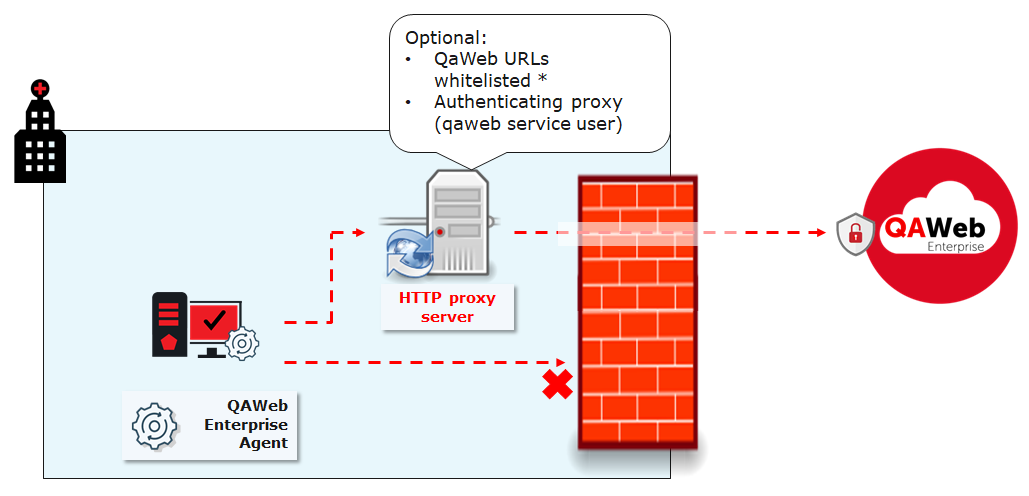
Если используется прокси-сервер, но исходящий интернет-трафик ограничен правилами брандмауэра, необходимо внести имена узлов рабочих станций в его исключения (и не использовать учетные данные домена, так как служба QAWeb Enterprise должна работать из-под локальной системной учетной записи Windows, как описано выше).
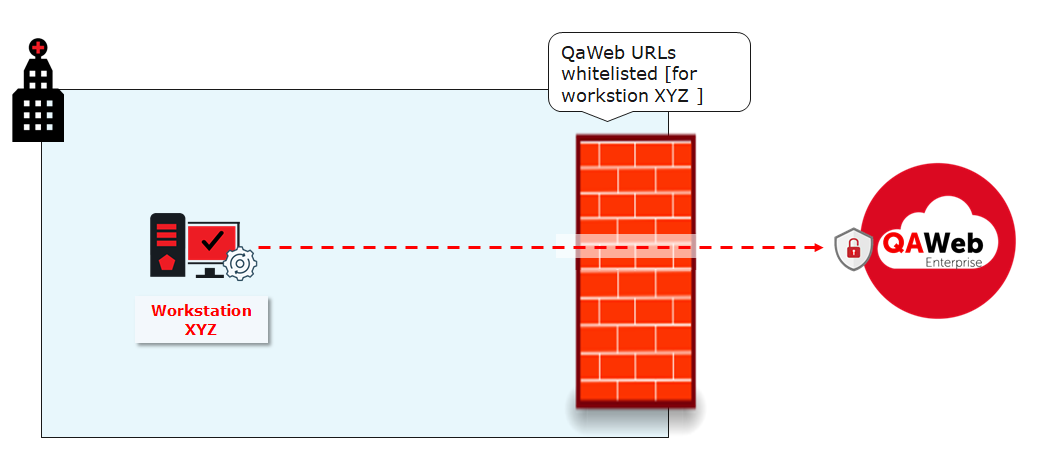
Примечание
В случае прерывания сетевого подключения Агент продолжит выполнение существующего набора задач. Результаты выполнения заданий записываются за период до 30 дней. Агент продолжает попытки восстановить соединение. Если соединение восстановлено, результаты выполнения предыдущих задач синхронизируются с Порталом. (Эта функция актуальна только для онлайн-режима).
Сертификаты
Для установки сетевого соединения агенту QAWeb Enterprise требуются соответствующие полномочия от хоста сервера.
QAWeb Enterprise Cloud работает на AWS. Информацию о корневом центре AWS см. найти на сайте Amazon Trust Services <https://www.amazontrust.com> `_.
Предупреждение
Все попытки соединения агента завершатся ошибкой, если рабочая станция не доверяет одному или нескольким хостам корпоративного портала QAWeb Enterprise Portal. Агенты с существующей конфигурацией продолжат выполнение своих политик, при этом результаты не будут переданы на портал.
Поддерживаемые дисплеи
Примечание
Настоятельно рекомендуется подключать все мониторы к рабочей станции с помощью кабеля USB. При таком подключении обмен данными между агентом и монитором более стабилен, а скорость выполнения определенных операций — выше.
Примечание
Для следующих мониторов всегда требуется подключение USB. MDNG-2120, MDNG-3220, MDNC-2221, MDRC-1219, MDRC-2122, MDRC-2221, MDRC-2222, MDRC-2224, MDRC-2321, MDRC-2324.
Как посмотреть список поддерживаемых мониторов Barco
Откройте страницу технической поддержки QAWeb Enterprise (https://www.barco.com/en/support/qaweb%20enterprise) и загрузите технические примечания: «QAWeb Enterprise supported Barco displays».
Этот документ можно также скачать по прямой ссылке: https://www.barco.com/en/support/docs/TDE10174
Если предыдущая модель монитора Barco не поддерживается, такой монитор будет подключен как стороннее оборудование и связь с внутренними датчиками не удастся установить. Для всех тестов проверки качества потребуется внешний датчик.
Поддерживаемые внешние оптические датчики
В QAWeb Enterprise поддерживаются следующие оптические датчики для выполнения измерений и калибровки мониторов:
Датчик ЖКД Barco MKII (номер по каталогу B4100035)
Датчик LXCan (USB)
Raysafe X2
Для использования датчика Raysafe X2 установите .NET Framework 4.5 или более поздней версии и выполните перезапуск компьютера. Кроме того, до начала измерений не выполняйте никаких регулировок.